

By Gina Barrow, Dernière mise à jour: September 30, 2019
« Salut. Je suis un grand fan de musique et je veux l’apporter avec moi partout où je vais. Je me demandais s’il existe de nombreuses façons de transférer MP3 sur iPhone. Merci »
MP3 est l’un des formats de fichiers audio les plus utilisés. Tout le monde peut diffuser, écouter et enregistrer des contenus tels que de la musique, des podcasts, des enregistrements, des livres audio, etc.
La plupart des gens, en particulier les jeunes, ne peuvent pas vivre sans écouter de la musique et il peut sembler fastidieux d’emporter un fichier MP3 et votre téléphone. Vous pouvez écouter de la musique en allant au travail, à l'école ou à la maison. Pourquoi ne pas transférer vos pistes MP3 sur votre iPhone ?
En gros, vous pouvez obtenir ou télécharger ces fichiers audio à partir de Amazon, iTunes et même directement à partir de votre ordinateur. Si vous possédez un iPhone, vous voudrez probablement écouter vos chansons préférées à partir de votre MP3.
Cependant, les méthodes sur comment transférer MP3 vers iPhone sont une approche très différente. Et, c'est ce dont nous discuterons aujourd'hui. Nous vous indiquerons 3 méthodes pour transférer facilement vos pistes MP3 sur votre iPhone. Lisez le long !
Partie 1. Le moyen le plus rapide de transférer MP3 sur iPhonePartie 2. Comment transférer MP3 sur iPhone sans iTunesPartie 3. Comment transférer MP3 sur iPhone avec iTunesPartie 4. Conclusion
Une méthode populaire sur la façon dont vous pouvez déplacer ou transférer MP3 sur iPhone utilise une application tierce. Ce type de programme sert d'intermédiaire pour initier le transfert.
Contrairement au Media Monkey, qui ne fonctionne que pour les fichiers multimédias tels que la musique, certains programmes dédiés peuvent vous aider à transférer plus de contenu. Tout ce que vous avez à faire est de trouver le logiciel idéal pour vous.
Pour mieux vous aider, je vous recommande d'utiliser Transfert de téléphone FoneDog. Ce programme tiers met en valeur une interface conviviale afin que tout le monde puisse l'utiliser, même les débutants.
Transfert de téléphone FoneDog ne vous permet pas seulement de transférer du contenu entre appareils mobiles. Il comporte en réalité ce qui suit :
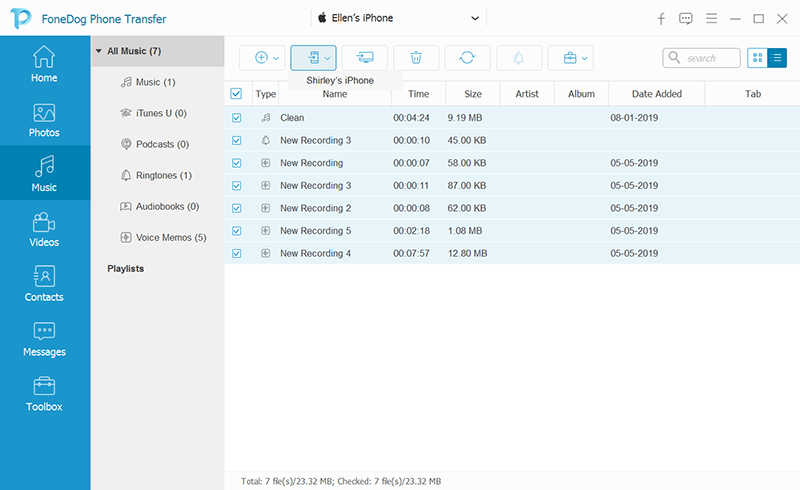
Vous pouvez maintenant profiter des pistes MP3 sur votre iPhone sans trop de travail ni de tracas. En dehors de cela, vous pouvez profiter des avantages de pouvoir transférer plus de fichiers, pas seulement du contenu audio et de la musique. La meilleure partie de ce programme est qu'il fonctionne avec presque tous les types de Smartphones aujourd'hui !
Apple est fortement dépendant d’iTunes en termes de synchronisation de la musique et des fichiers. Vous avez quasiment besoin d'iTunes sur tout ce que vous voulez faire sur votre appareil. Mais, ne vous méprenez pas, iTunes joue un rôle important dans les appareils iOS et j'utilise aussi ce service.
Mais que se passe-t-il si vous souhaitez transférer vos fichiers MP3 sur votre iPhone sans iTunes ? Comment ceci peut être fait ? Est-ce même possible ?
Une des méthodes les plus efficaces sur comment transférer MP3 sur iPhone est en utilisant Dropbox. Dropbox vous permet de télécharger tout votre contenu musical ou audio dans lequel vous pouvez le transférer vers un autre appareil, tel que l'iPhone.
Dropbox est un stockage en nuage sur lequel vous pouvez l’utiliser pour le stockage ou le transfert de fichiers. Il offre une limite de stockage gratuit 2Go et dispose d'une option pouvant être mise à niveau si vous avez besoin de plus.
Remarques :
Voici les étapes à suivre pour utiliser Dropbox pour transférer des fichiers MP3 sur l'iPhone :
Pour transférer les fichiers MP3 de Dropbox vers iPhone :
Media Monkey est un excellent outil servant de lecteur multimédia numérique et d’application de bibliothèque multimédia proposée par Ventis Media Inc., en particulier pour les ordinateurs Windows. Il peut gérer des fichiers multimédias volumineux et se synchronise facilement avec iOS. Avec cette application multimédia, vous transférez également votre musique MP3 vers iPhone.
Comment utiliser Media Monkey :
L'option de synchronisation et de transfert standard d'Apple est toujours iTunes. Il est fiable et efficace la plupart du temps. Cependant, le seul problème que nous avons avec iTunes est que vous devez vraiment connecter votre appareil iOS lors de toute synchronisation ou tout transfert, voire même de la sauvegarde et de la restauration.
Si vous n'avez pas synchronisé votre musique sur votre iPhone, suivez ce tutoriel et découvrez à quel point c'est simple :
Remarques :
C'est ainsi que vous transférez vos pistes audio via iTunes. N'oubliez pas de revoir attentivement les étapes pour éviter d'écraser vos anciennes chansons. Vous ne pourrez peut-être pas les récupérer une fois écrasés.
Il y a tellement de façons de suivre comment transférer MP3 vers iPhone. Dans cet article, nous avons discuté des 3 moyens efficaces qui consistent, avec iTunes, à utiliser Dropbox et Media Monkey, et enfin, à Transfert de téléphone FoneDog.
Toutefois, si vous n'êtes pas intéressé par le transfert, vous pouvez écraser ou supprimer des pistes existantes sur votre iPhone. Parmi ces trois méthodes, Transfert de téléphone FoneDog est l’option la plus fiable et la plus stable, sans perte de données.
Avez-vous essayé d’utiliser l’une des méthodes recommandées ci-dessus ? Dites-nous vos pensées !
Laisser un commentaire
Commentaire
Transfert de périphéries
Transfer data from iPhone, Android, iOS, and Computer to Anywhere without any loss with FoneDog Phone Transfer. Such as photo, messages, contacts, music, etc.
Essai GratuitArticles Populaires
/
INTÉRESSANTTERNE
/
SIMPLEDIFFICILE
Je vous remercie! Voici vos choix:
Excellent
Évaluation: 4.5 / 5 (basé sur 106 notes)